在计算机网络领域中,IP地址是一项至关重要的信息。通过IP地址,我们可以定位和识别网络中的设备,实现数据传输和通信。而要获取IP地址,CMD指令提供了一种简单而强大的方法。本文将为您介绍一份CMD指令大全,让您轻松获取IP地址。
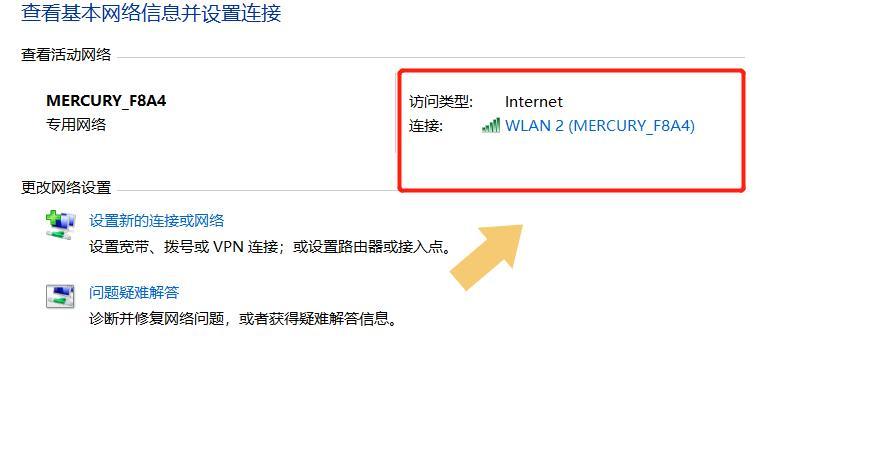
一、ipconfig:查询本机IP地址
通过ipconfig指令,我们可以快速查看当前计算机的IP地址、子网掩码和默认网关等信息。在命令提示符中输入“ipconfig”,即可获得详细的网络配置信息。
二、ping:测试网络连通性
使用ping指令可以测试计算机与指定IP地址的连通性。通过在命令行中输入“ping目标IP地址”即可进行测试,CMD会发送数据包到目标IP,并显示响应时间和丢包率等信息。
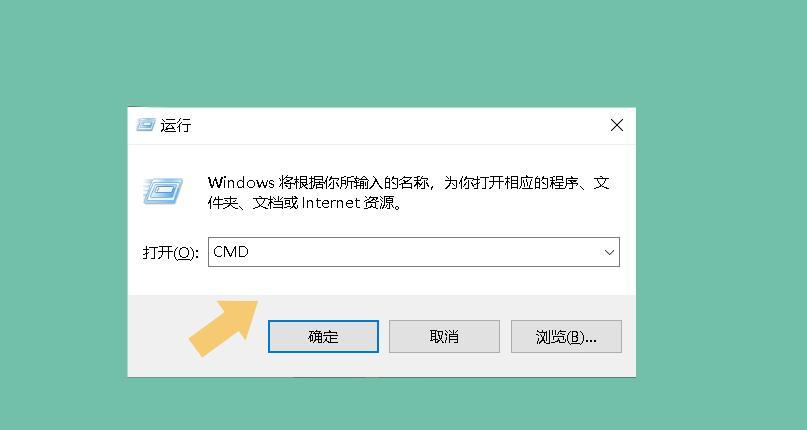
三、tracert:跟踪数据包路由
通过tracert指令,我们可以跟踪数据包从本机到目标IP地址的路由路径。在命令行中输入“tracert目标IP地址”,CMD会显示数据包经过的中间节点和每个节点的延迟时间。
四、nslookup:查询域名对应的IP地址
nslookup指令可以通过域名查询对应的IP地址。在命令行中输入“nslookup域名”,CMD会返回该域名对应的IP地址信息。
五、netstat:查看网络连接状态
使用netstat指令,我们可以查看当前计算机的网络连接状态。在命令行中输入“netstat-a”,CMD会显示所有活动的网络连接,包括本地地址和远程地址等详细信息。

六、arp:查看和修改本机ARP缓存
通过arp指令,我们可以查看本机ARP(地址解析协议)缓存中的IP地址和物理地址对应关系。在命令行中输入“arp-a”,CMD会显示当前ARP缓存的内容。
七、route:设置和查看网络路由表
使用route指令,我们可以设置和查看本机的网络路由表。在命令行中输入“routeprint”,CMD会显示当前计算机的路由表信息,包括目标网络、网关和接口等。
八、getmac:获取本机MAC地址
通过getmac指令,我们可以快速获取当前计算机的物理网卡MAC地址。在命令行中输入“getmac”,CMD会返回本机的MAC地址。
九、hostname:查看计算机主机名
使用hostname指令,我们可以查看当前计算机的主机名。在命令行中输入“hostname”,CMD会返回当前计算机的主机名。
十、ipconfig/release:释放IP地址
通过ipconfig/release指令,我们可以释放当前计算机的IP地址。在命令行中输入“ipconfig/release”,CMD会将当前IP地址释放,使网络连接中断。
十一、ipconfig/renew:重新获取IP地址
使用ipconfig/renew指令,我们可以重新获取IP地址。在命令行中输入“ipconfig/renew”,CMD会尝试获取新的IP地址,并重新建立网络连接。
十二、netsh:配置网络接口
通过netsh指令,我们可以进行更高级的网络接口配置。例如,使用“netshinterfaceipsetaddress”可以设置本机的IP地址和子网掩码等。
十三、winipcfg:图形界面查看IP配置信息
winipcfg指令提供了一个图形界面,用于查看当前计算机的IP配置信息。在命令行中输入“winipcfg”,CMD会打开一个窗口显示详细的网络配置信息。
十四、telnet:远程登录目标主机
使用telnet指令,我们可以远程登录到目标主机。在命令行中输入“telnet目标IP地址”,CMD会建立与目标主机的Telnet连接。
十五、ipconfig/displaydns:查看DNS缓存记录
通过ipconfig/displaydns指令,我们可以查看本机DNS缓存中保存的域名解析记录。在命令行中输入“ipconfig/displaydns”,CMD会显示DNS缓存的详细信息。
通过掌握以上CMD指令大全,您可以轻松获取和解析IP地址,快速识别网络中的设备。CMD指令是网络维护和故障排查的重要工具,具备了解网络状态和配置的能力,帮助您更好地管理和优化网络连接。使用CMD指令,让我们更加深入地了解计算机网络的奥秘。
标签: 指令

